목록 리스트
컴퓨터의 화면을 캡처하는 데 도움이 되는 최고의 무료 화면 레코더 소프트웨어가 많이 있지만 모든 기능을 갖춘 정식 버전으로 제공되는 것은 많지 않습니다. 무료 화면 레코더 풀버전을 다운로드하려면 필요한 모든 옵션과 함께 제공되는 올바른 도구를 찾으십시오.
풀버전 화면 레코더는 화면의 모든 영역을 녹화하는 데 도움이 되며 시스템 및 마이크 소리를 모두 포함할 수 있는 옵션을 제공하며 웹캠 오버레이를 추가할 수 있습니다. 올바른 도구를 아직 찾지 못하셨더라도 걱정하지 마십시오. 이 가이드에는 10개 Windows PC와 맥북에서 무룔로 사용할 수 있는 최고의 화면 레코더가 나열되어 있습니다.
Top 10 무료 화면 녹화 소프트웨어 (풀버전 포함):
- 1. EaseUS Rec Experts for Windows(Windows 11/10/8/7)
![]()
- 2. 프랩스(Windows XP/2003/Vista/7/8/10)
- 3. 밴디캠(Windows Vista/7/8/10)
- 4. 캠 스튜디오 (Windows XP/Vista/7/8/10)
- 5. 티니 테이크 (윈도우 7/8/10)
- 6. 맥용 EaseUS Rec Experts(macOS 10.13 이상)
- 7. 퀵타임 플레이어 (macOS X 10.5 이상)
- 8. ShareX(Windows)
- 9. OBS 스튜디오(Windows/Mac/Linux)
- 10. 데뷔(Windows/Mac)
1. EaseUS RecExperts 화면 녹화 소프트웨어
호환성: Windows 11/10/8.1/8/7 및 macOS
EaseUS RecExperts는 윈도우 11/10/8/7과 맥 OS 컴퓨터를 위한 풍부한 기능을 갖춘 풀버전 스크린 레코더입니다. 친근한 사용자 인터페이스로 초보자도 프로도 쉽게 이용할 수 있습니다. 이 소프트웨어를 사용하면 Windows 10에서 전체 화면을 녹화하거나 녹화 영역을 사용자 지정하여 일부 화면을 자유롭게 녹화할 수 있습니다.
원하는 만큼 화면이나 비디오를 캡처할 수 있게 해주는 시간 제한이 없는 스크린 레코더뿐만 아니라 시스템 사운드, 마이크 오디오 또는 둘 다 동시에 잡고 다양한 인기 오디오 형식으로 녹음을 저장할 수 있는 정식 버전 오디오 레코더로도 사용할 수 있습니다. 녹음하는 동안 오디오, 마이크 및 웹캠을 사용하거나 사용하지 않고 화면을 캡처할 수도 있습니다.
주요 특징:
- 안전하고 순쉽게 작업 지원
- 화면과 오디오 동시에 녹화 지원
- 전체 화면과 지정 영역 녹화 지원.
- 유용하고 사용하기 쉬운 스크린 레코더로 지연이 없음
- MP4, AVI 등과 같은 기본 설정 형식으로 녹음 저장 지원

또한, 이 화면 레코더 풀버전에서 제공하는 더 관련 있는 녹화 기능이 있습니다. 이제 아래 버튼을 눌러 이 화면 녹화 소프트웨어를 무료로 다운로드하십시오! 등록할 필요가 없습니다.
2. 프랩스
호환성: Windows XP/2003/Vista/7/8/10
여러분은 아마 게임을 벤치마킹하는 소프트웨어인 프랩스에 대해 들어본 적이 있을 것입니다. 다만, 해당 기능에 국한되지 않으며, Fraps 풀버전을 무료로 사용할 수 있습니다. 이 도구는 컴퓨터에서 화면 녹화를 준비하는 데 도움이 됩니다. 이 도구는 오래되었음에도 불구하고 여전히 널리 사용되고 있으며 관련성이 있으며 완전히 작동하고 있습니다.
이 소프트웨어에는 여러 가지 기능이 있습니다. 첫 번째는 설정을 벤치마킹하는 것입니다. 이 설정을 사용할 수도 있고 사용하지 않을 수도 있습니다. 두 번째는 컴퓨터 화면을 캡처하는 것입니다. 모션을 녹화하려는 경우 화면 녹화 옵션이 가장 많이 사용됩니다.
주요 특징:
- 게임 플레이를 위한 초당 프레임 찾기
- Windows PC의 스크린샷 도구
- 컴퓨터에 화면 녹화
- 고품질 화면 녹화
3. 밴디캠
호환성: Windows Vista/7/8/10
대부분의 무료 다운로드 화면 녹화 도구에는 화면을 녹화하는 일반 옵션이 있습니다. 그러나 밴디캠의 경우는 그렇지 않습니다. 이 도구는 컴퓨터에서 다양한 유형의 녹화를 수행할 수 있도록 특별히 제작되었습니다. 이 프로그램을 사용하여 컴퓨터에 화면을 녹화하고, 게임 플레이를 녹화하고, 연결된 장치의 콘텐츠를 녹화할 수 있습니다.
이 모든 작업은 동일한 응용 프로그램 내에서 수행할 수 있습니다. 녹화 중에 실시간 도면을 수행하여 개념을 더 잘 설명할 수 있습니다. 원하는 경우 녹화에 웹캠 오버레이를 추가할 수도 있습니다. 어느 정도, 그것은 시중에 판매되고 있는 PC 풀버전을 위한 최고의 화면녹음기 중 하나입니다.
주요 특징:
- 현대적이고 컴팩트한 사용자 인터페이스
- 다양한 형식으로 화면 녹화 및 저장
- 웹캠에서 비디오 녹화 지원
- 연결된 장치에서 영상 캡처
- PC 풀버전을 위한 무료 비디오 녹화 소프트웨어
4. 캠 스튜디오
호환성: Windows XP/Vista/7/8/10
많은 풀버전 프로그램들이 유료로 진행되었고 일부는 감당할 수 없게 되었지만 캠스튜디오는 처음부터 무료 오픈소스 스크린 레코더로 남아 있습니다.
이 소프트웨어를 쉽게 사용할 수 있지만 화면을 녹화하는 것 외에도 여러 가지 작업을 수행할 수 있습니다. 프로그램을 사용하여 소리를 포함한 모든 종류의 화면 활동을 녹화할 수 있습니다. 그것은 당신이 어떤 목적으로 그것을 하고 있든 간에, 화면 녹화를 위한 완벽한 도구입니다.
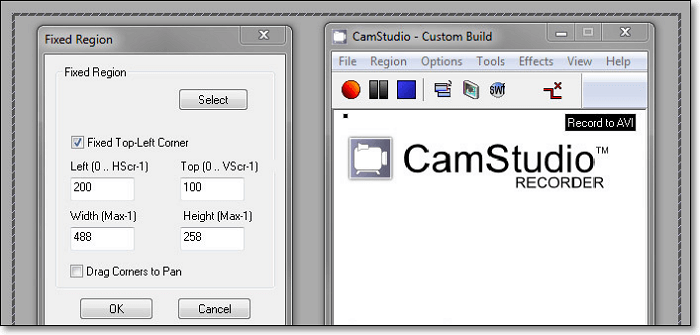
주요 특징:
- 비용 없이 정식 버전 소프트웨어
- 녹화 후 무손실 비디오 인코딩
- 전체 화면 또는 화면의 지정 영역 캡처
- 화면 캡션 지원
- 다목적 화면 녹화 도구
5. 티니 테이크
호환성: Windows 7/8/10
TinyTake는 여기에서 언급한 무료 다운로드를 위한 다른 풀버전 스크린 레코더만큼 인기가 없을 수 있지만, 그렇다고 해서 기능이 없는 것은 아닙니다. 이 Windows 10용 풀버전 화면 레코더를 다운로드하여 제공되는 모든 기능을 즐길 수 있습니다.
컴퓨터 화면을 빠르게 녹화하는 것부터 사용자 지정 바로 가기 키를 다양한 작업에 할당하는 것까지 모든 작업을 컴퓨터의 이 프로그램에서 수행할 수 있습니다. 이 휴대용 스크린 레코더는 또한 최대 2시간의 긴 화면 녹화를 지원하는데, 이것은 대부분의 사람들에게 충분할 것입니다. 컴퓨터에 있는 이 소프트웨어로 멋진 녹음을 만드는 것은 그만큼 쉽습니다.

주요 특징:
- 120분 동안 화면을 녹화하십시오.
- 웹캠 레코더로 작업
- 화면을 녹화하는 유연한 옵션
- 클라우드 서버에 녹화 저장
- 콘텐츠를 확대/축소합니다.
6. Mac용 EaseUS RecExperts
호환성: macOS 10.13 이상
Mac용으로 다운로드할 수 있는 레코더에 관해서는 맥용 EaseUS Rec Experts 이 가장 인기 있는 도구 중 하나가 될 수 있습니다. 이 가벼운 녹음 소프트웨어는 초보자들이 많은 노력 없이 녹음을 시작할 수 있도록 도와줍니다.
이 Mac 레코더를 사용하면 비디오와 오디오를 선택적으로 캡처할 수 있습니다. 저장 공간을 절약하거나 고품질 파일을 가져오려는 경우에도 사용자의 요구를 완벽하게 충족할 수 있습니다.
그것의 가장 좋은 점은 오디오 소스를 쉽게 선택할 수 있다는 것입니다. 이 도구는 세 가지 오디오 소스를 제공합니다. 즉, 데스크톱 오디오를 녹음하고 Mac에서 음성을 각각 또는 동기식으로 녹음할 수 있습니다.

주요 특징:
- GIF를 쉽게 녹화
- Mac의 내장 오디오 레코더
- Mac에서 화면과 오디오를 동시에 녹음
- 등록 없이 스크린 레코더 무료 다운로드
기능이 풍부하고 사용자 친화적인 이 스크린 레코더를 무료로 다운로드하세요! Mac에 녹화하고 저장하고자 하는 것이 있다면 이 항목을 놓치지 마십시오. 지금 Mac에서 다운로드하려면 버튼을 클릭하십시오.
7. 퀵타임 플레이어
호환성: macOS
macOS 사용자의 경우 실제로 화면을 녹화하기 위해 타사 앱을 검색할 필요가 없습니다. 전체 화면 녹화에 기본 레코더인 QuickTime Player를 사용하여 컴퓨터에서 다양한 녹화를 수행할 수 있습니다.
이 앱을 사용하면 원하는 시간만큼 화면을 녹화하고 화면 녹화의 전체 크기를 실시간으로 표시할 수 있습니다.

주요 특징:
- 모든 Mac 컴퓨터와 완벽하게 호환됨
- 화면 녹화에 사용할 사용자 지정 오디오 소스 선택
- 권한 없이 Zoom 미팅 녹화
- Mac의 화면 레코더 무료 다운로드
- 학습 곡선이 필요하지 않으며 초보자도 사용 가능
8. ShareX
호환성: Windows
ShareX는 고품질의 동영상을 녹화할 수 있는 방법을 찾고 있는 사람들을 위해 만들어졌습니다. 이 오픈 소스 스크린 캐스팅 소프트웨어를 사용하여 오디오로 화면을 녹화할 수 있습니다. 전체 화면 및 사용자 지정 영역을 포함하여 녹화할 영역을 선택할 수 있습니다. 또한 화면을 처리하기 위한 다양한 기능을 갖춘 스크린샷 도구입니다. 그것은 당신의 이미지를 저장하기 위한 스크린샷 폴더를 내장하고 있습니다. 동시에 기본 도구로 이미지를 편집할 수 있습니다.
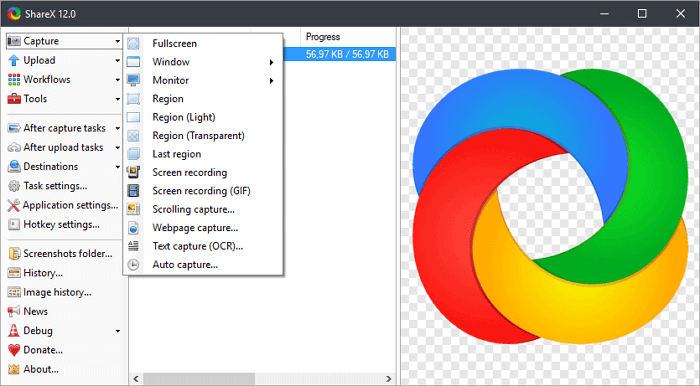
주요 특징:
- 전체 화면의 스크린샷을 찍기
- 화면을 오디오로 쉽게 녹음
- PC에서 YouTube의 오디오 녹음
- 게임 플레이를 고품질로 녹화
9. OBS 스튜디오
호환성: macOS 및 Windows
미디어 스트리밍을 하는 사람이라면 OBS Studio를 사용한 적이 있을 것입니다. 이 프로그램을 사용하면 컴퓨터에서 비디오를 스트리밍할 수 있지만 풀버전 화면 레코더는 컴퓨터에서 다양한 종류의 녹화를 만들 수 있습니다. 선택할 수 있는 몇 가지 녹음 소스가 있으며 화면과 오디오를 녹음할 수 있습니다.
이 프로그램을 사용하면 물리적 장비 없이도 컨텐츠를 녹화하고 브로드캐스트할 수 있습니다. 도구를 열면 추가할 소스가 여러 개 있습니다. 화면, 마이크, 시스템 오디오 및 웹캠을 추가하여 콘텐츠를 녹화할 수 있습니다. 앱이 설정되면 버튼을 클릭하기만 하면 녹화가 시작됩니다.
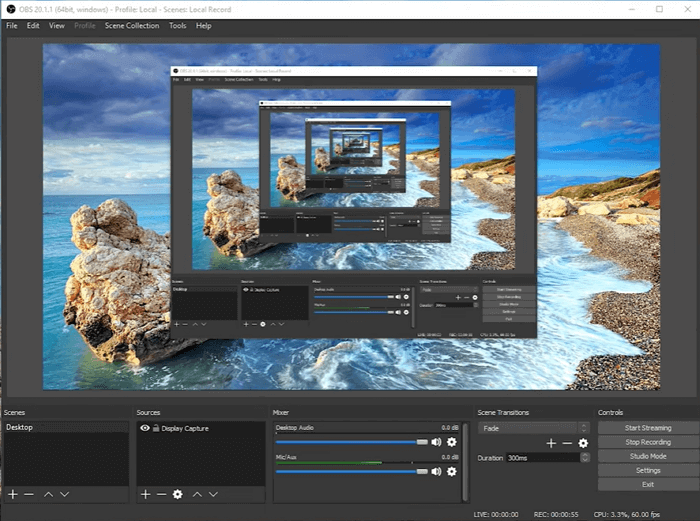
주요 특징:
- 화면 녹화 지연 없음
- 다양한 인기 플랫폼 간 작업
- 프로그램에서 사용할 여러 녹음 소스
- Windows 및 Mac에서 화면 레코더 무료 다운로드
- 한 지붕 아래에서 모든 녹화 내용 찾기
10. Debut 데뷔
호환성: 윈도우즈 및 macOS 10.15 이상
전체 화면을 녹화하거나 지정 영역만 녹화하려는 경우 데뷔 프로그램의 풀버전이 이를 수행하는 데 도움이 됩니다. 이것은 풀버전의 무료 다운로드 화면 레코더로 수십 단계를 거치지 않고도 다양한 종류의 녹화를 만들 수 있습니다.
녹화할 내용을 선택하기만 하면 툴이 이를 수행할 준비가 됩니다. 이 도구는 웹캠 녹화에 대한 지원도 제공합니다.
주요 특징:
- 모든 인기 있는 비디오 형식 지원
- 최고의 무료 및 전체 화면 레코더
- 다른 물리적 장치에서 비디오 가져오기
- 녹화를 시작하기 전에 많은 설정 옵션 조정
- 녹화에 타임스탬프 추가
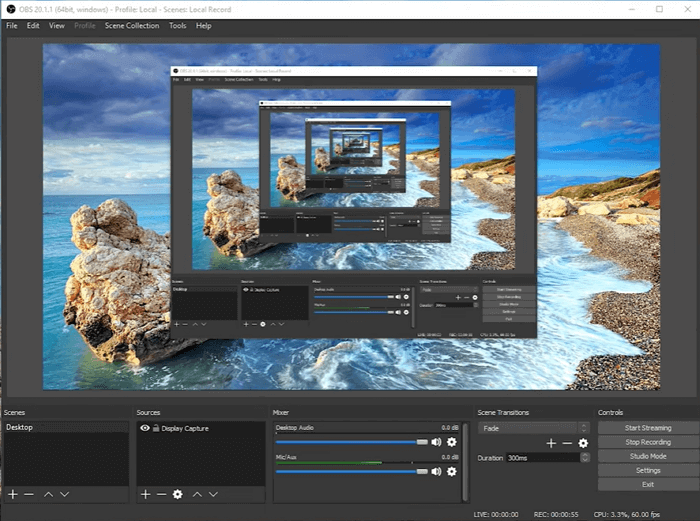
마무리
화면 녹화를 위한 모든 기능을 사용하려면 무료 풀버전 화면 레코더가 필요합니다. 위의 프로그램은 사용 가능한 모든 옵션을 사용하여 화면을 녹화하는 데 사용할 수 있는 프로그램 중 일부입니다. 그 중 EaseUS Rec Experts는 많은 기능을 가지고 있으며 매우 사용하기 쉽고, 무료로 다운로드하여 녹음을 시작할 수 있습니다.






